ESP32 windows開發環境的搭建(官方方法)
首先保證電腦中的已經下載了git客戶端,沒有的自行去https://git-scm.com/下載
STEP1:
獲得編譯工具鏈
Windows沒有內置的“make”環境,所以安裝工具鏈你將需要一個兼容GNU的環境。我們使用MSYS2環境來提供這個。你不需要一直使用這個環境,你可以使用eclipse或arduio等前端軟件進行編程,但是這個工具鏈其實是一種在後臺中運行的。
快速設置是從dl.espressif.com下載Windows all-in-one工具鏈和MSYS zip文件:
https://dl.espressif.com/dl/esp32_win32_msys2_environment_and_toolchain-20170330.zip
將其解壓後 打開git cmd ,然後一路cd 到解壓後的文件夾(路徑中不要有中文,我這裏直接解壓到桌面的esp32文件夾中
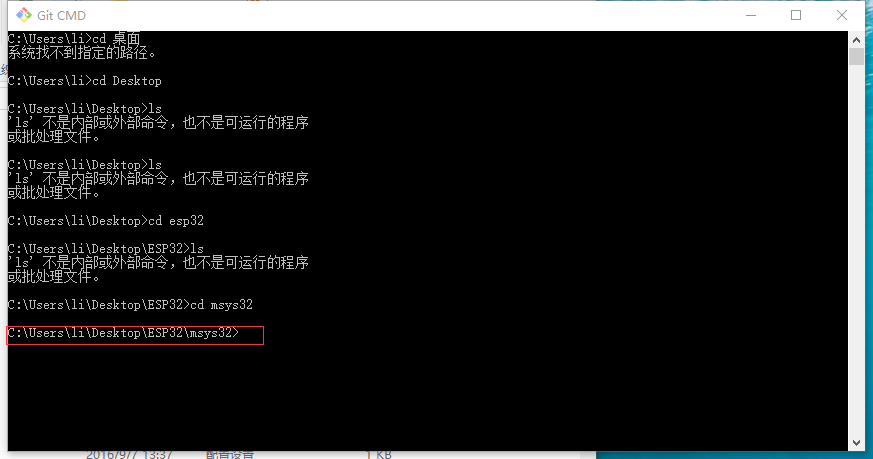
STEP2:
獲得ESP-IDF
通過指令
git clone --recursive https://github.com/espressif/esp-idf.git
將ESP-IDF下載到你的電腦中,它是ESP32特定的API /庫。它們由Espressif在ESP-IDF存儲庫中提供。
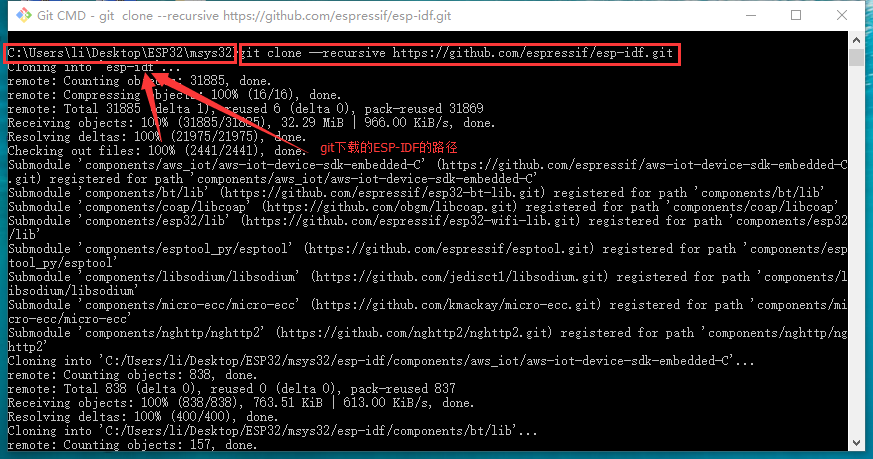
將之前下載得到的編譯工具鏈移動到C:\Users\li\esp-idf中進行解壓縮,打開C:\Users\li\Desktop\ESP32\msys32下的mingw32.exe文件可得到如下窗口
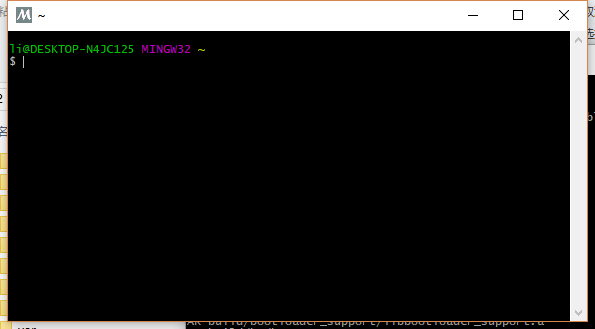
STEP3:
將IDF_PATH添加到用戶配置文件
用戶配置文件腳本包含在C:\Users\li\Desktop\ESP32\msys32\etc\profile.d/目錄中。每次打開MSYS2窗口時都會執行它們。
-
在C:\Users\li\Desktop\ESP32\msys32\etc\profile.d/目錄中創建一個新的腳本文件。將它命名為
export_idf_path.sh。 -
標識ESP-IDF目錄的路徑。C:\Users\li\Desktop\ESP32\msys32\esp-idf
-
將
export命令添加到腳本文件,例如:
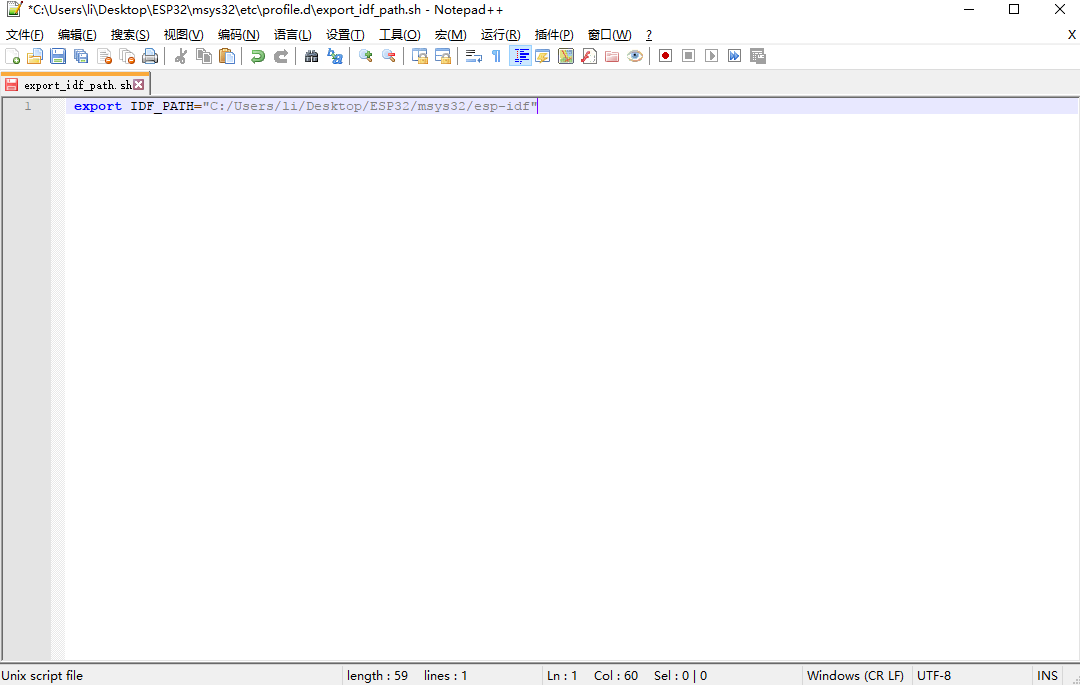
請記住在原始Windows路徑中用/替換\。
4.保存腳本文件。
5.關閉MSYS2窗口並重新打開。檢查是否IDF_PATH設置,鍵入:
printenv IDF_PATH
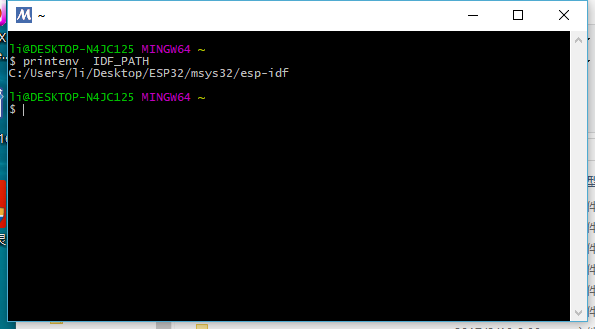
打印出腳本文件中先前輸入的路徑。
當然,你也可以在每次編譯前手動用
export IDF_PATH = “C:/ msys32 / home / user-name / esp / esp-idf”
設置。
STEP4:
啟動項目
現在您已準備好準備ESP32的應用程序。要快速開始,我們將使用IDF中的C:\Users\li\Desktop\ESP32\msys32\esp-idf\examples\get-started\hello_world項目來進行開發環境的驗證。
在C:\Users\li\Desktop\ESP32\msys32新建一個esp文件夾,將將get-started / hello_world復制到~/esp目錄中
您還可以在ESP-IDF 的examples目錄下找到一系列示例項目。這些示例項目目錄可以以與上述相同的方式進行復制,以開始您自己的項目。
重要
STEP5:
建立與ESP32的串行連接
使用USB電纜將ESP32板連接到PC。如果設備驅動程序未自動安裝,請在ESP32板(或外部轉換器加密狗)上識別USB至串行轉換器芯片,在互聯網上搜索驅動程序並進行安裝。
以下是Espressif生產的ESP32板的Windows和MacOS驅動程序的鏈接:
- ESP32核心板 - CP210x USB至UART橋接VCP驅動程序
- ESP32 WROVER KIT和ESP32演示板 - FTDI虛擬COM端口驅動程序
對於Linux,合適的驅動程序應該已經與操作系統捆綁在一起了。
下圖顯示了ESP32 DevKitC的串行端口
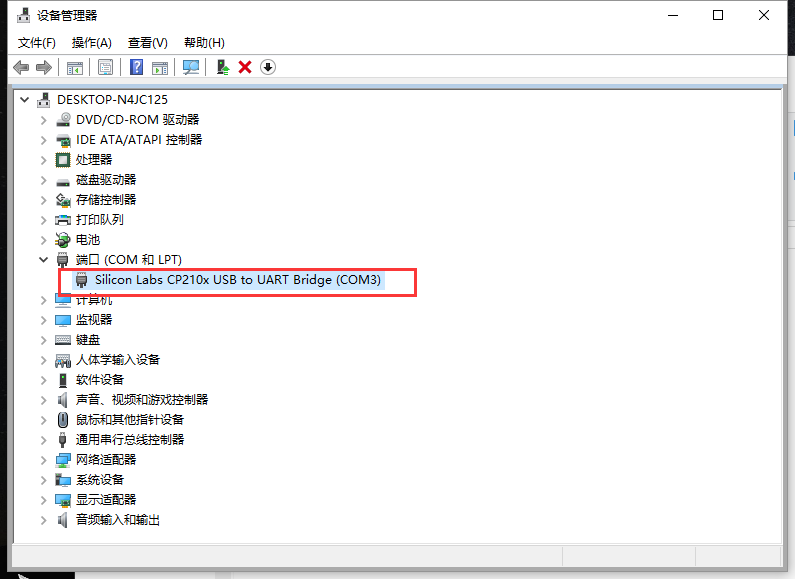
此時打開/dev查看串口號
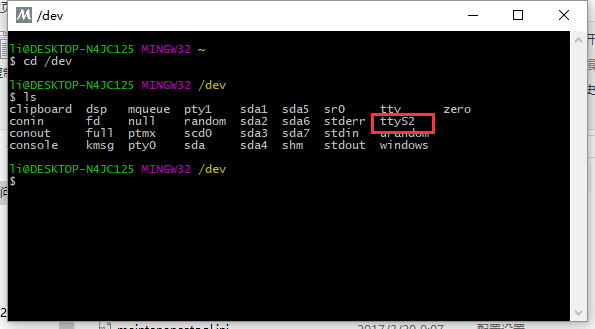
圖中紅色的部分是你電腦上可用的串口號,一般是你的com號減一,比如我的是com3,映射到裏邊就是ttyS2。然後把其輸入到裏邊。
STEP6:
配置
在終端窗口中,hello_world通過鍵入進入應用程序目錄。然後啟動項目配置工具:cd ~/esp/hello_worldmenuconfig
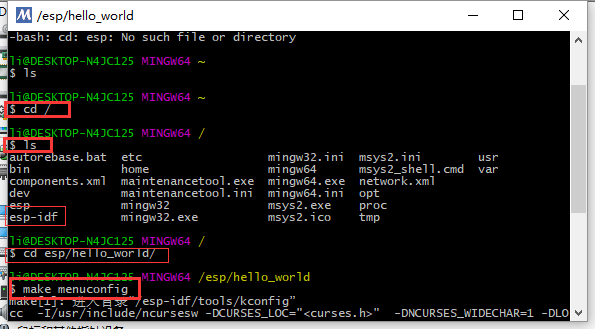
如果以前的步驟已經正確完成,將顯示以下菜單:

此時便可以像linux下一樣對esp32進行工具的設置了,這裏重點配置SDK tool configuration
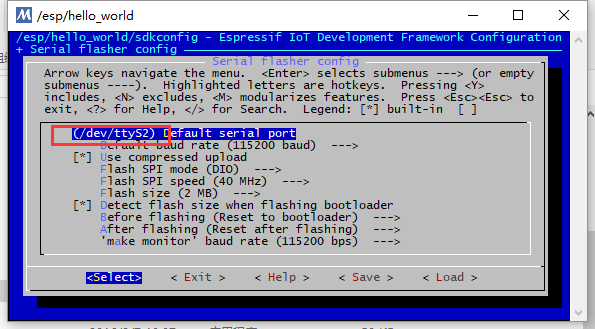
第二個是波特率設置,第三個不知道啥,先不管,第四個是SPI FLASH的模式,這個在配置eclipse的時候不重要,但是你要用樂鑫的下載工具,不好意思,這個你就要記住了,第五個是SPI的速度。記住就行,改完之後,可以保存一下。
STEP7:
燒寫程序進入flash
現在一切配置完成後就可以在指令框輸入
make flash
即可直接進行燒寫了(,本文先講解如何使用工具鏈燒寫,了解整體設計流程,下片文章將會將如何搭建eclipse開發環境構建和燒寫),不得不吐槽的是window使用工具鏈編譯相對於linux來說真的是慢了很多。
燒寫完成的結果是這樣的
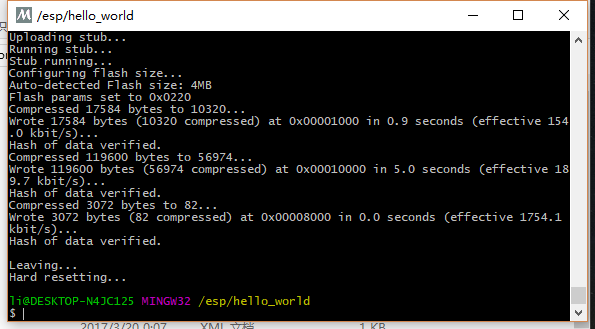
STEP8:
檢測是否燒寫成功
打開串口調試助手或者直接在命令框中輸入
make monitor
打開監控軟件。可以看到如下工作效果。
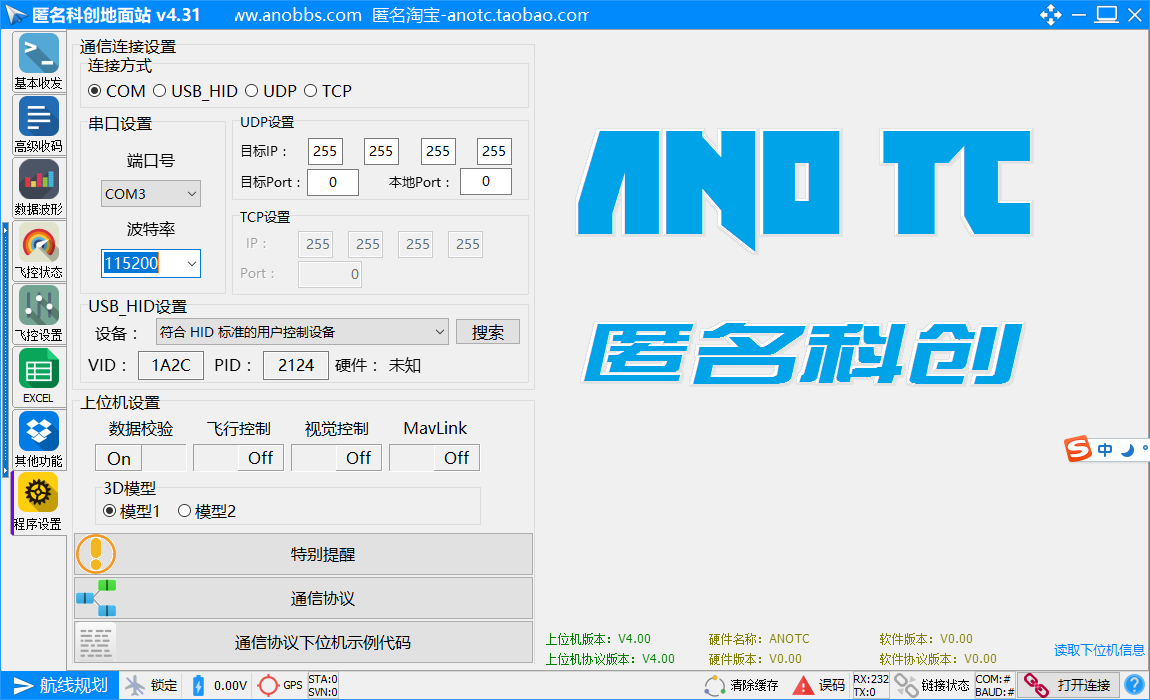
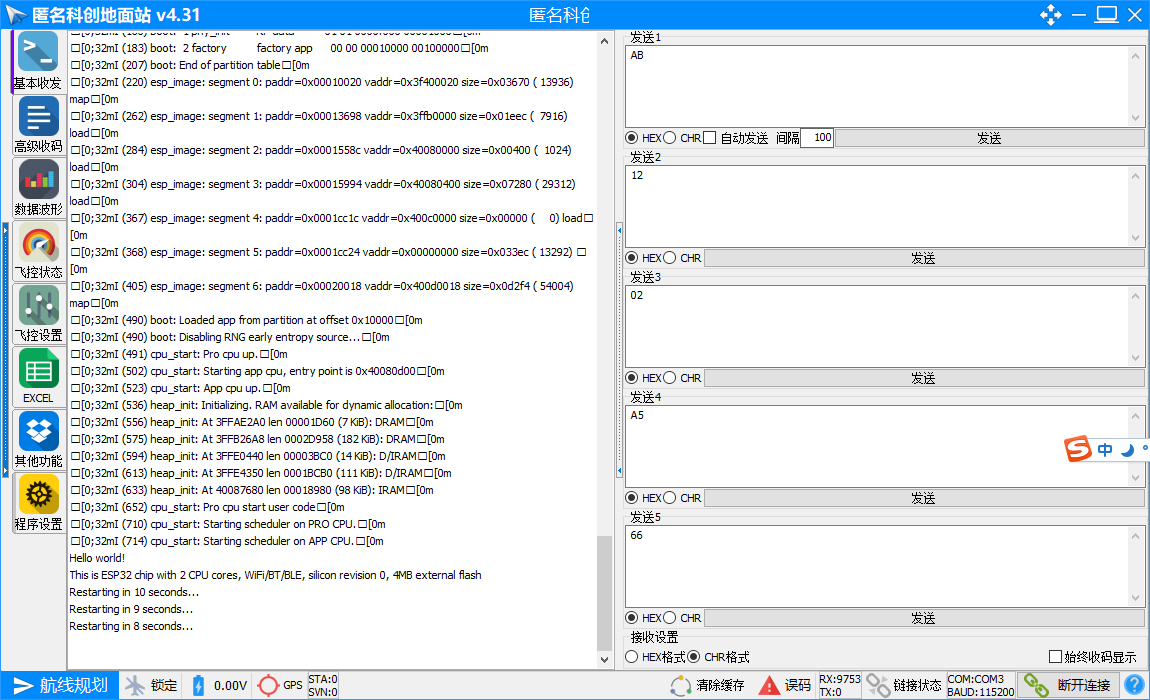
可以看到輸出結果,說明程序已經成功的燒寫到了開發板中。
ESP32 windows開發環境的搭建(官方方法)
